Son cada vez más los fabricantes que optan por insertar publicidad y sugerencias personalizadas en el sistema operativo que incorporan sus televisores. Esta práctica es muy común, ya que hay todo un negocio detrás de nuestras métricas sobre lo que vemos. En este artículo vamos a explicar cómo deshacerse de las sugerencias en la pantalla de inicio de nuestro Chromecast con Google TV, algo que sin ser una medida total, al menos nos ayudará a conseguir un espacio algo más libre de publicidad.
El menú de inicio de Google TV, al igual que en televisores con Android TV, dispone de sugerencias personalizadas y publicidad de las principales plataformas de streaming. Esto en teoría "nos ayuda" a encontrar resultados más precisos sobre lo que ver basándose en nuestros gustos.
Con todos los estímulos externos que uno recibe cada día, a veces se agradece encontrar un espacio dedicado únicamente a lo que queremos hacer con el televisor, sin publicidad de por medio. Pues bien, existe un método para ello, y que viene como ajuste en el dongle más completo de Google.
Cómo activar el 'Modo solo aplicaciones'
Para activar el 'Modo solo aplicaciones', bastará con ir al apartado de ajustes de nuestro Chromecast con Google TV. Ya ahí, seleccionamos la pestaña de 'Cuentas e inicio de sesión', entramos en nuestra cuenta, y en esta sección seleccionamos donde nos dice 'Modo solo aplicaciones'.
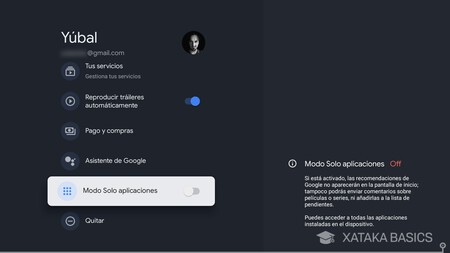
Tras haber realizado los pasos, en unos segundos nos aparecerá el menú principal con únicamente las aplicaciones que tenemos instaladas.
Hay que tener en cuenta que mientras esté este modo activado, las funciones del Asistente de Google no funcionarán. Tampoco podremos ver el contenido adquirido de YouTube y Google TV a través de la interfaz del sistema, y tampoco podremos acceder a las lista de contenido que estamos viendo.
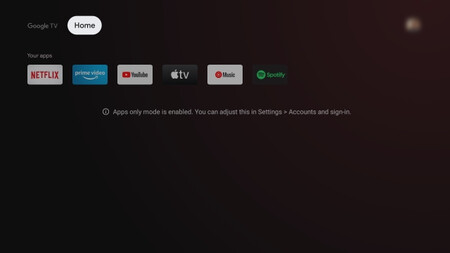 Imagen: uzco.online
Imagen: uzco.online
Desactivar los anuncios personalizados
Sí, sabemos lo que estáis pensando. Tras activar este modo, aún sigue apareciendo contenido promocionado en la parte superior. Lamentablemente no se puede hacer nada al respecto. Aunque sí podemos desactivar los anuncios personalizados. Esto hará que sigamos viéndolos, pero dejarán de ser más precisos y no estarán basados en lo que vemos.
Para desactivar los anuncios personalizados en cualquier sistema Android TV o Google TV, basta con ir al apartado de ajustes y seleccionar 'Dispositivo'. Aquí, entramos en el menú de 'Preferencias' y después a 'Información'. En 'Información legal' nos vamos a donde dice 'Anuncios', y aquí seleccionaremos la opción de 'Personalización de anuncios'.
Google recopila información del uso de nuestro televisor para ofrecer contenido personalizado, algo que no podemos evitar y de lo que nos advierte cuando configuramos el dispositivo por primera vez. Como ya hemos mencionado, es algo muy común, y en prácticamente todos los televisores recientes es imposible tener una experiencia 100% libre de anuncios.
Más información | Google





